1.常见文件压缩
首先我们用WinRAR的最高压缩率对常见的文本文件、程序文件和多媒体文件进行压缩,其压缩结果如下(见图1):

压缩后分别还是挺大的
从上图可以看出,多媒体文件压缩比最低,与原文件相差无几,而文本文件和程序文件压缩比要高一些,最高达到3:1,从实际经验来看,我们平时常见的文件压缩比都在10倍以下。
那么,再来看看这个RAR压缩包(见图2),注意其中的原文件大小和压缩后的包裹大小分别为16777215和18407,这是多大的比例?笔者用计算器算了一下,约等于911:1,接近1000倍的压缩比!这是怎么回事?真的假的?跟我一起继续做下面的试验就明白了。
这个简直是不可思议
2.把大象装进瓶子里
这里笔者从自己的电脑里随便找了个文件“数字图像噪声和去除.htm”,这是笔者在浏览网页时使用另存为功能从网上下载的文章,大小为125KB。
第一步:压缩为ZIP文件。右键单击“数字图像噪声和去除.htm”文件,选择“WinRAR→添加到档案文件”,在压缩选项对话框中选择“档案文件类型”为“ZIP”,“压缩方式”为“最好”(见图3),单击“确定”开始压缩。可以看到压缩后的“数字图像噪声和去除.zip”文件只有19KB,压缩率还不错,不过仍离我们的目标相去甚远。

第二步:用WinRAR打开“数字图像噪声和去除.zip”,记下“大小”列中显示的原文件大小数值“127594”,打开计算器程序,单击“查看”菜单选择“科学型”,输入数字“127594”,再点击“十六进制”选项将其转换为16进制值,结果是“1F26A”(见图4)。

用科学型计算器认真算一下
第三步:用UltraEdit编辑器打开“数字图像噪声和去除.zip”文件,我们要在文件中找到“1F26A”的数据,不过由于文件中的十六进制数是高低位倒置表示的,所以我们要查找的数据就变成了“6AF201”,单击“搜索”菜单中的“替换”,将文件中的“6AF201”替换为“FFFFFF”(见图5),共替换两处,文件开头和结尾各一处,替换后保存文件修改。
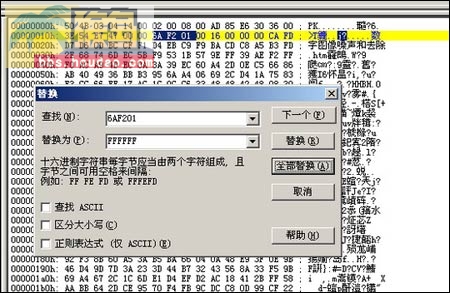
替换数值
小提示
我们前面之所以要选择ZIP压缩格式,而不是直接使用RAR压缩格式,是因为WinRAR对RAR格式的CRC检验非常严格,对文件进行任何修改都会提示压缩错误,而使用ZIP格式压缩,修改后再用WinRAR打开时不会进行严格的CRC检验,没有任何错误提示。
第四步:现在再用WinRAR打开“数字图像噪声和去除.zip”文件,你会惊奇地发现,压缩包中显示的原文件体积达到了16777KB(见图6),也就是16MB!现在你明白我们第三步中所做修改的目的了吧,我们就是要把原文件从“蟋蟀”变成“大象”!而且,现在你把压缩包中的“数字图像噪声和去除.htm”文件解压出来,其文件体积仍然是16MB,而且可以正常打开浏览。

谜底揭晓了
第五步:接下来就很简单了,把这个修改后的ZIP格式变成RAR格式即可,如果用WinRAR“工具”菜单中的“转换档案文件格式”功能转换后的压缩比会稍微缩小,这里我们直接将“数字图像噪声和去除.zip”改名为“数字图像噪声和去除.rar”,就做成了最开始看到的那个超级压缩包。
3.文件压缩原理
文件压缩分为有损压缩和无损压缩两种,我们常用的WinRAR、WinZip都是属于无损压缩,其基本原理都是一样的,简单地说也就是把文件中的重复数据用更简洁的方法表示,例如一个文件中有1000个字母A,那么这将占用1KB的数据空间,如果用压缩算法就可以用1000A来表示,那么它只需要5个字节的数据空间,压缩比达到了200倍。
那么由此看来,1000倍甚至更高倍的压缩比是可以实现的,但要求源文件必须有足够多的重复数据。不过,我们平时使用的文件都不可能是这样的,所以通常文件压缩比都在10倍以下,如果某个软件声称对任何文件都能够产生这种超高压缩比的话,那它肯定就是具有欺骗性质的了。
很多网上下载的文件只有300MB或400MB,但是解压后,居然可以达到2GB甚至更多,也许你会奇怪,为什么你用WinRAR压缩同样的文件,就没有这样的压缩效果呢?其实这是因为这些文件是用多款不同的压缩软件进行压缩的,用压缩音频最好的压缩软件压缩音频文件,用压缩动画最好的压缩软件压缩动画文件。而且在压缩时所选的参数也是最佳的,这样也就保证了最后生成的压缩文件是最小的
[ 此贴被971382937在2010-12-21 07:29重新编辑 ]